Содержание
- 2. Для того, чтобы загрузить MathCad, найдите на рабочем столе ярлык вида: Или через главное меню «Пуск»,
- 3. Вид окна MathCad
- 4. 1 2 3 4 5 6 Панель инструментов "Математика"
- 5. 7 8 9 Панель инструментов "Математика"
- 6. Новый документ Открыть документ Закрыть документ Сохранить документ Сохранить с другим именем Параметры страницы Предварительный просмотр
- 7. Отмена последнего действия Возврат отмененного действия Вырезать фрагмент в буфер Копировать фрагмент в буфер Вставить фрагмент
- 8. Панели инструментов Линейка Строка состояния След окна(ошибки) Вид выдачи документа диапазоном Обновить Масштаб Строка меню MathCad
- 9. Выбор графики Панель инструментов «Матрица» Выбор функции Задание единиц измерения Вставка картинки Вставка области комментариев Вставка
- 10. Формат равенства Формат результата Формат текста Формат параграфа Формат табуляции Формат стиля Параметры Формат графики Формат
- 11. Проверка Анимация Защита рабочей области Сравнение рабочих областей Вычисления Оптимизация Отладка Произвести оценку Ошибки Лицензия Параметры
- 12. Выполнить оценки Упростить выражение Расширить выражение Факториал Объединить выражения Получить полиномиальный коэффициент Работа с переменными Работа
- 13. Начнем с синтаксиса. В MathCad используются буквы латинского алфавита: a b c d e f g
- 14. Константой – будем называть величину не изменяющуюся в процессе всех вычислений. Константы в пакете MathCad бывают
- 15. Начнем с целых констант. К целым константам относятся все натуральные числа, со знаком + и -,
- 16. Вещественные константы – это все числа записанные в виде конечной десятичной дроби. Например: 0.23 2.345 -9.12
- 17. Если числа сильно малы или сильно велики, то их можно записать в виде константы с порядком.
- 18. Замечу, что в общем виде, такие числа можно записать как: где a – мантисса числа, а
- 19. Константе можно присвоить логическое выражение, тогда в случае истинности значение константы равно 1, а если ложь,
- 20. Символьные константы. Символьной константой называется любой символ (в количестве одной штуки) набранный на клавиатуре и заключенный
- 21. Если в кавычки заключено два и более символов, то такие константы называются строковыми. Например: ‘‘x=’’ ‘‘Введите
- 22. Переменной – будем называть величину изменяющуюся в процессе выполнения вычислений. Переменные как и константы бывают: целые,
- 23. Примеры имен переменных: Пусть в нашей задаче есть имена: Ф1 Щ Их необходимо переименовать, например: D1
- 24. Начнем с самого простого: Зададим значение переменной а=1.345. Для этого наберем а и нажмем сочетание клавиш
- 25. Для задания векторов, матриц, а также координат точки и т.д. есть ПИ «Matrix». Зададим координаты точек
- 26. Вычислим вектор b=B-А, для чего запишем: b:=B-A и для просмотра результата наберем ниже: b=, получим: MathCad
- 27. Теперь наберем матрицу и вычислим ее определитель, для чего набирается имя матрицы и нажимаем кнопку ,
- 28. Заметим, что можно работать, как целиком с матрицей или вектором, так и с их компонентами, для
- 29. Для вычисления пределов понадобится ПИ «Calculus» и «Evaluation»: Для начала выбираем нужный предел на первой ПИ
- 30. Для вычисления рядов пользуемся теми же ПИ, что и при вычислении пределов: MathCad - вычисления рядов
- 31. MathCad - дифференцирование функции
- 33. Скачать презентацию

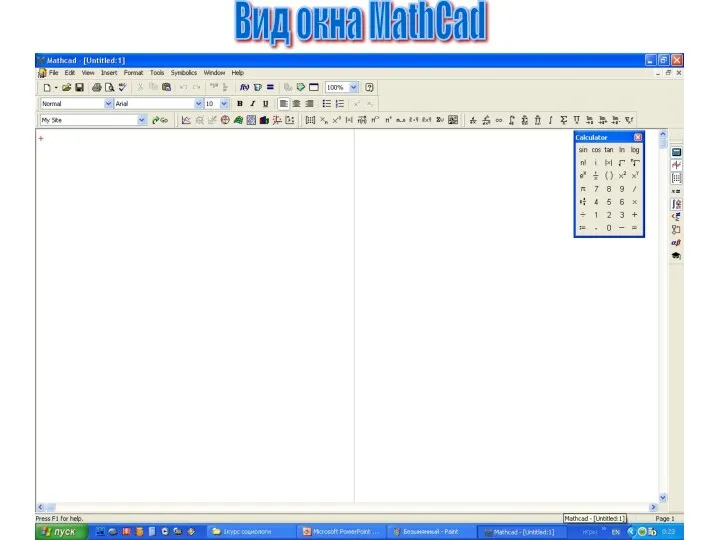
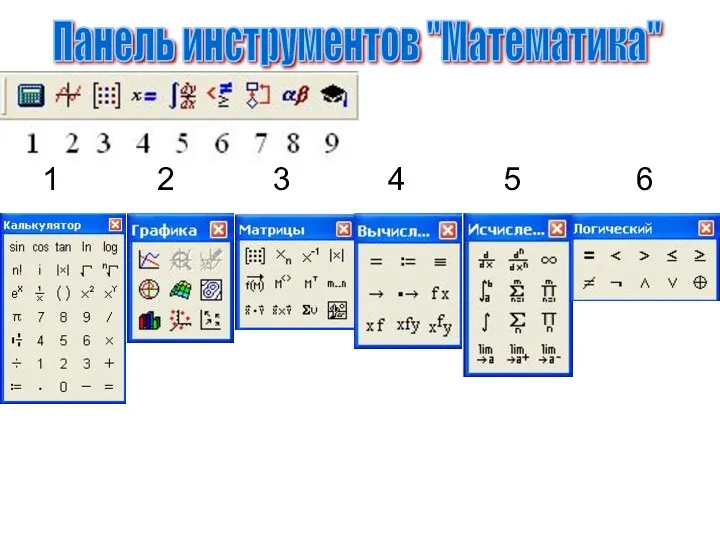
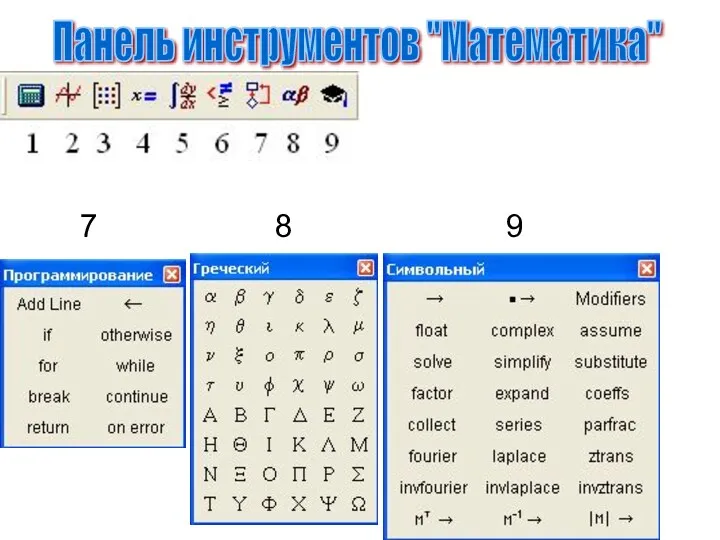


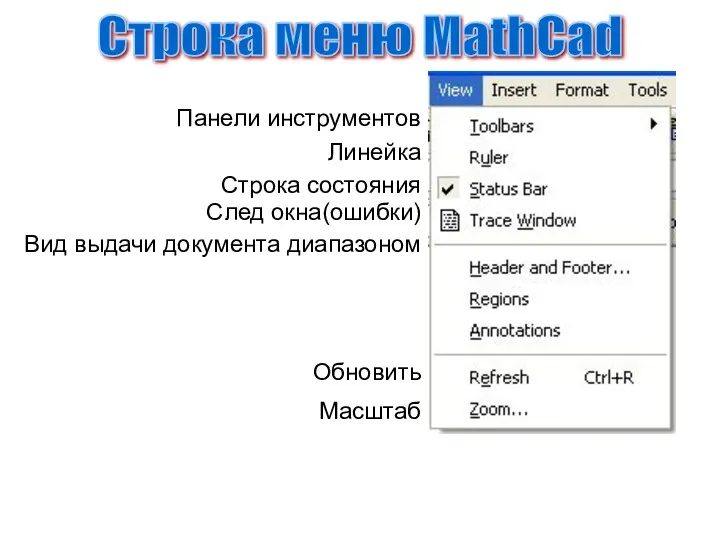

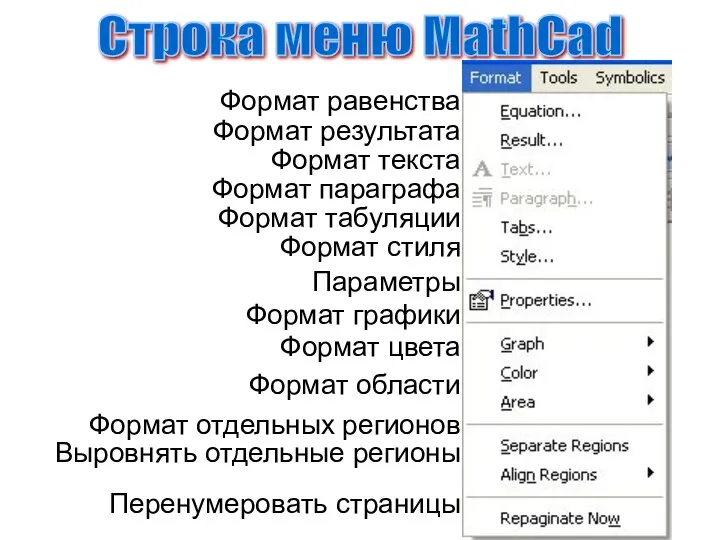
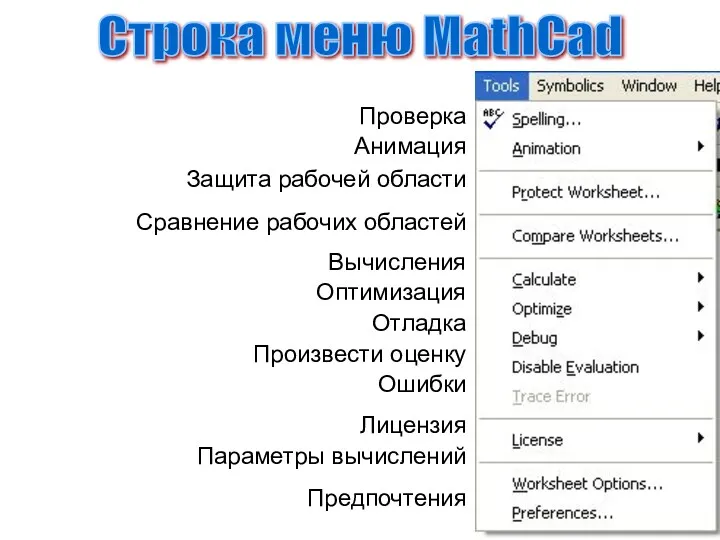
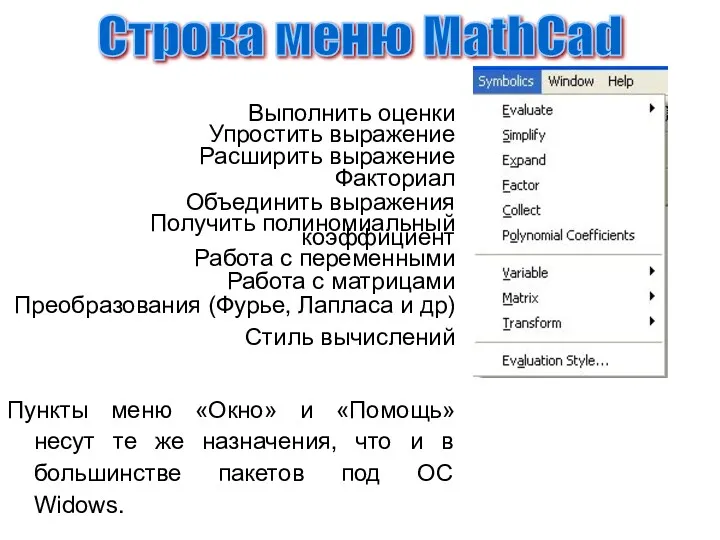


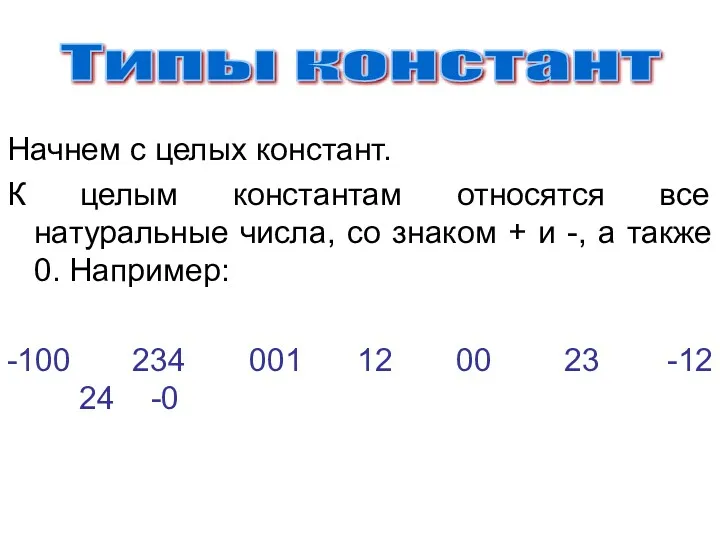
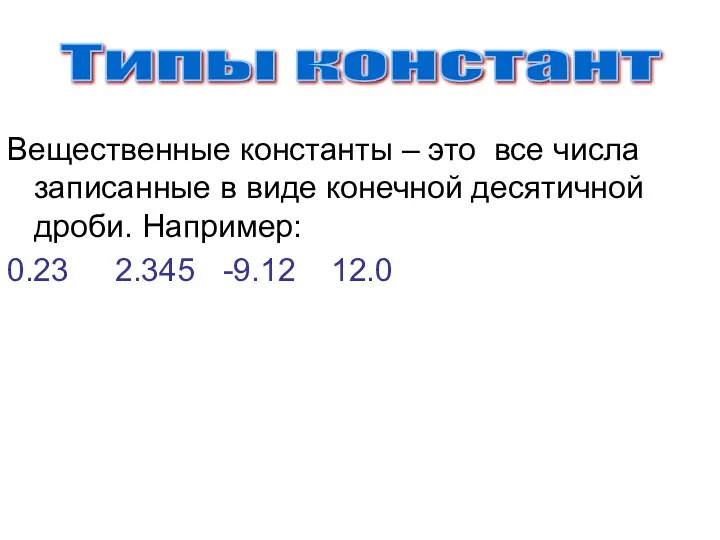


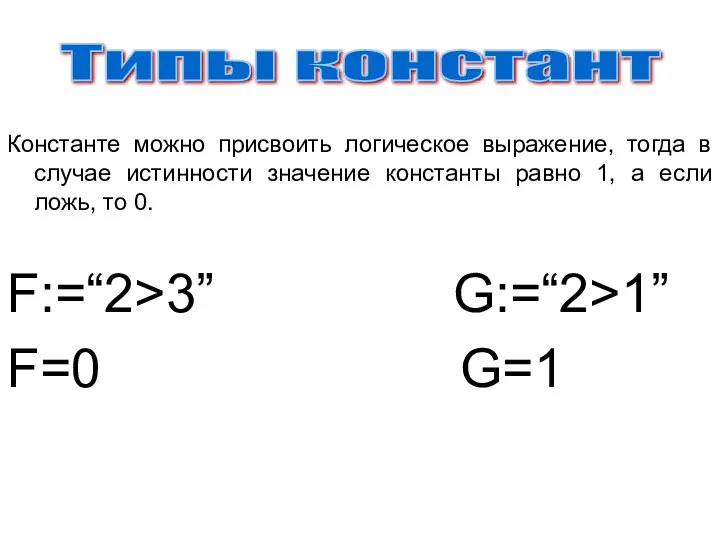


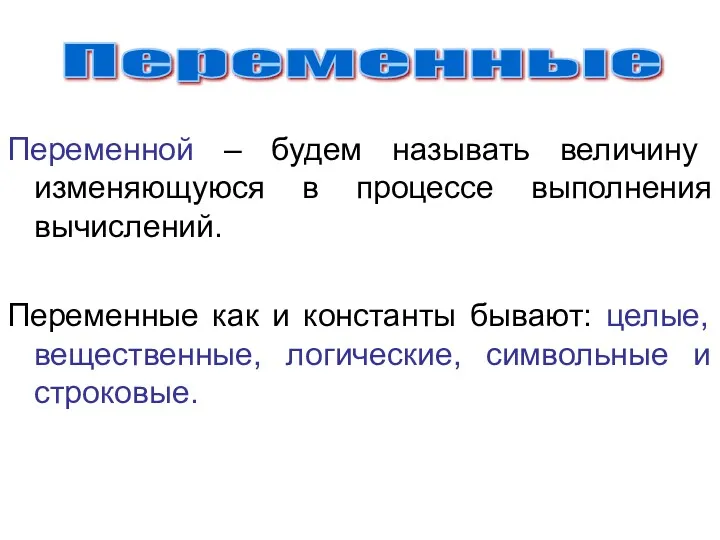



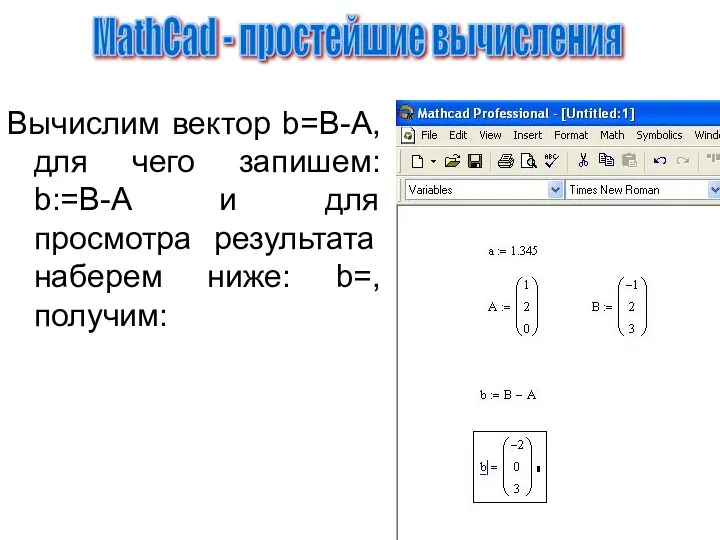
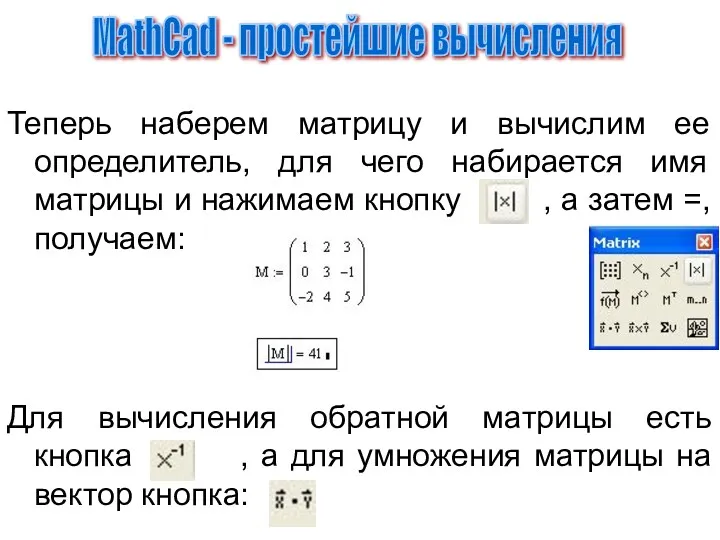
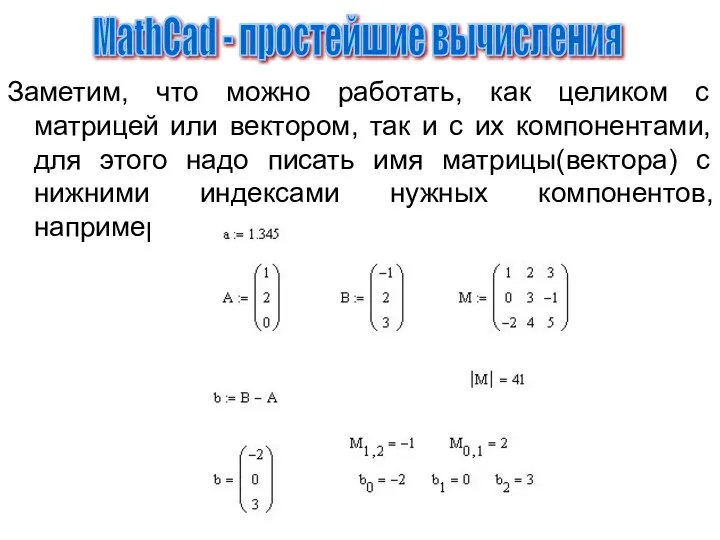
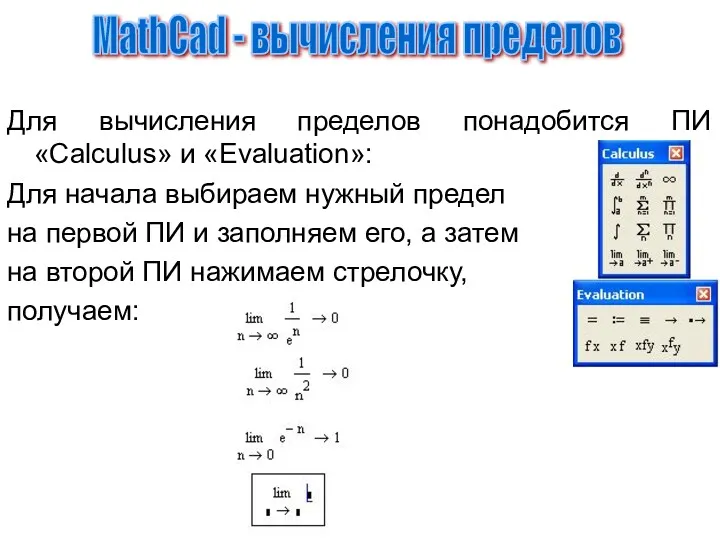

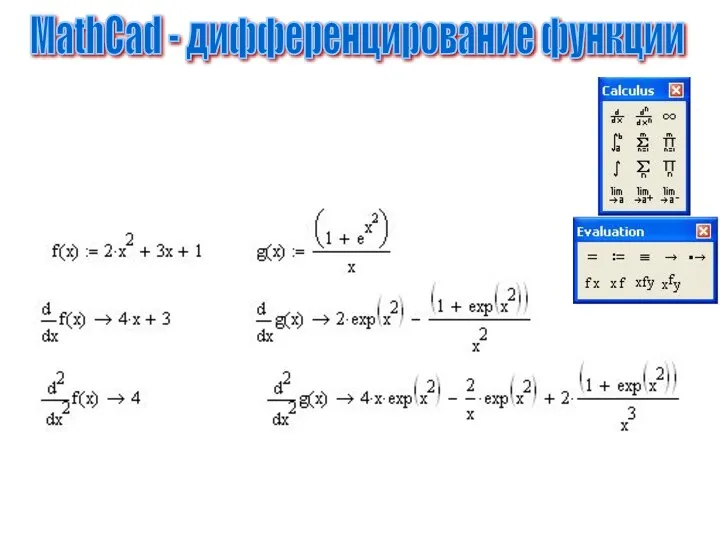
 Компания ООО КБ ОРИОН. Предложение о сотрудничестве
Компания ООО КБ ОРИОН. Предложение о сотрудничестве Письмо
Письмо Презентация для воспитателей Профилактика синдрома эмоционального выгорания
Презентация для воспитателей Профилактика синдрома эмоционального выгорания В мире профессий
В мире профессий Строение атома
Строение атома Шоколадное печенье в виде футбольного мяча
Шоколадное печенье в виде футбольного мяча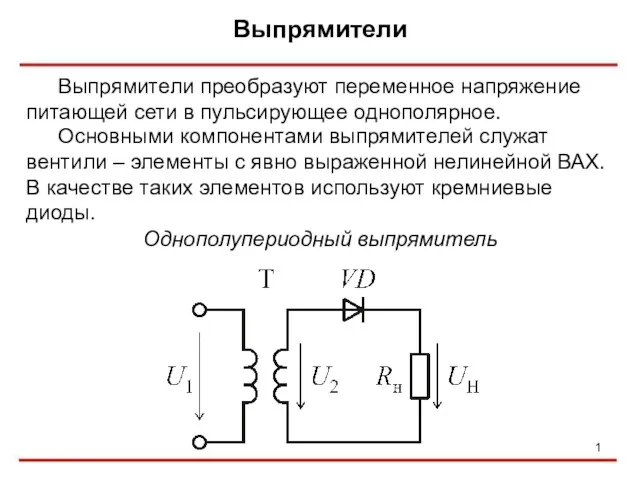 Выпрямители. Однополупериодный выпрямитель
Выпрямители. Однополупериодный выпрямитель Машиностроительный комплекс Российской Федерации
Машиностроительный комплекс Российской Федерации Педсовет по теме Организация исследовательской деятельности в урочное и внеурочное время (теория).
Педсовет по теме Организация исследовательской деятельности в урочное и внеурочное время (теория). Презентация: Эмоциональное выгорание педагогов ДОУ
Презентация: Эмоциональное выгорание педагогов ДОУ Основные понятия и термины страхования
Основные понятия и термины страхования Библиотека компетенций ФМИ по характеристикам лидерства
Библиотека компетенций ФМИ по характеристикам лидерства Замена крышки клапана компрессора ЭК-7Б
Замена крышки клапана компрессора ЭК-7Б Планування та забудова територій
Планування та забудова територій Дизайн-мышление (20)
Дизайн-мышление (20) Кладка простенка с четвертями толщиной 510 мм по мспш
Кладка простенка с четвертями толщиной 510 мм по мспш Основные мероприятия по повышению надежности машин
Основные мероприятия по повышению надежности машин Неверленд. Однажды в сказке/once upon a time
Неверленд. Однажды в сказке/once upon a time Проект для детей дошкольного возраста В страну молочных рек
Проект для детей дошкольного возраста В страну молочных рек Психофизиологические особенности личности. Темперамент. Акцентуации характера
Психофизиологические особенности личности. Темперамент. Акцентуации характера Интерактивная игра Четвёртый лишний
Интерактивная игра Четвёртый лишний Дисциплина Химия
Дисциплина Химия Хронический бронхит и хроническая обструктивная болезнь легких
Хронический бронхит и хроническая обструктивная болезнь легких Неметаллы: общая характеристика
Неметаллы: общая характеристика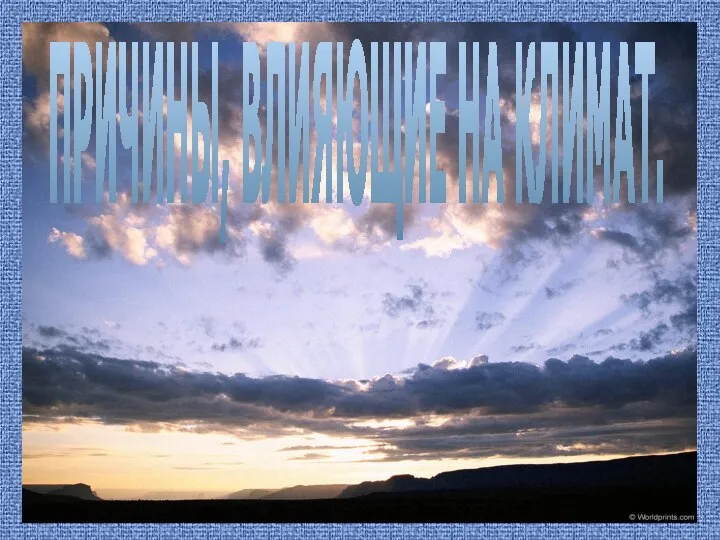 Причины, влияющие на климат.
Причины, влияющие на климат. Потенциал_Нижегородской_области
Потенциал_Нижегородской_области Троянская война и поэмы Гомера
Троянская война и поэмы Гомера Ретро-реклама сигарет
Ретро-реклама сигарет